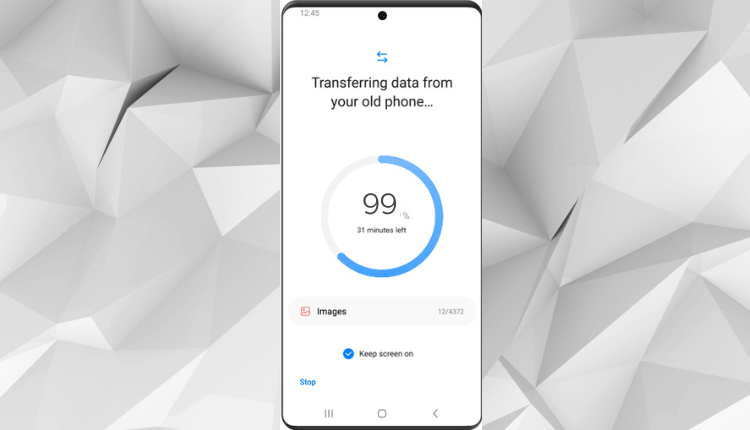O seu Samsung Smart Switch travou em 99%? Ou o seu Samsung Smart Switch continua desconectando sempre que chega a 99? Se sim, então não fique estressado. Aqui neste blog compartilharei algumas das melhores e mais úteis dicas para consertar o Samsung Smart Switch travado em 99 e também suas alternativas.
Samsung Smart Switch é uma forma de transferir conteúdo entre dispositivos sem fio ou mesmo com fio do Android, iPhone e Windows para a nova série Galaxy. Isso é muito útil, mas às vezes gera um erro. Muitos usuários relataram que não conseguem usar o aplicativo Smart Switch porque ele se desconecta continuamente, perde a conexão ou até para em 99%.
Por que o Samsung Smart Switch travou em 99 e demorou muito?
Todos sabemos que o Smart Switch é uma das formas convenientes de transferência de dados entre dispositivos para usuários Samsung. Mas, infelizmente, às vezes fica preso em 99%. Você sabe por que isso acontece ? Bem, antes de passarmos às soluções, vejamos as razões que levam a tais erros.
- A instalação inadequada do aplicativo Smart Switch pode ser o motivo
- Problemas de compatibilidade em ambos os dispositivos
- O cabo ou adaptador USB está corrompido ou danificado
- Espaço de armazenamento insuficiente no dispositivo de destino
- O recurso Wi-Fi não está ativado ou devido a uma conexão ruim
- Qualquer tipo de falha de software ou problema relacionado ao firmware em ambos os dispositivos
- Uma bateria fraca também pode ser a culpada
Quais são as coisas para prestar atenção?
Bem, há algumas coisas que você deve prestar atenção para transferir dados com sucesso através do Samsung Smart Switch. Confira abaixo:
- Certifique-se de que seus telefones sejam compatíveis com o Smart Switch (confira a página de compatibilidade aqui)
- Verifique se o dispositivo alvo também é um telefone Samsung
- Certifique-se de que outros aplicativos não estejam interrompendo a transferência de dados
- O telefone alvo deve ter OS 4.3 ou superior
- Ao transferir dados, não interrompa manualmente nem saia do aplicativo
- Baixe o Smart Switch em ambos os dispositivos
Quais são as soluções para consertar o switch inteligente travado em 99?
Agora vou mostrar algumas maneiras manuais e automáticas de resolver o Samsung Smart Switch travado em 99%. Esperançosamente, esses métodos ajudarão você a consertar o switch inteligente Samsung travado em 99% durante a transferência de dados entre telefones Samsung.
Método 1: reinicie seus telefones Samsung
A primeira solução que prefiro que você use é reiniciar os dois telefones Samsung. Sempre que você encontrar um Samsung Smart Switch travado em 99%, reiniciar o dispositivo pode resolver o problema. Isso melhorará o desempenho do seu dispositivo, pois todos os aplicativos em execução em segundo plano serão fechados e, esperançosamente, o erro que você está encontrando será resolvido.
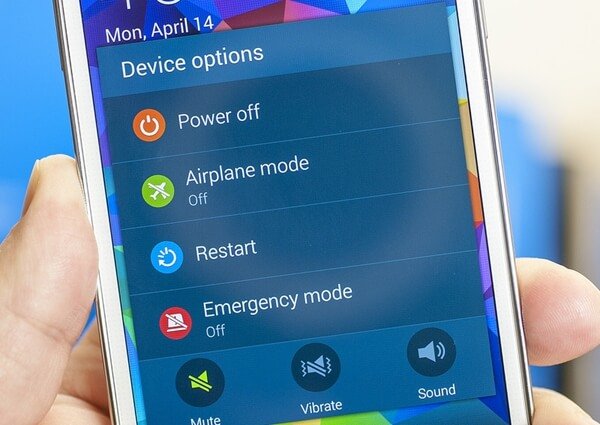
Mas se reiniciar os dois dispositivos não resolver o problema, passe para o próximo método.
Método 2: certifique-se de que o cabo e a porta USB estejam funcionando
Se ocorrer algum tipo de dano ao cabo USB, adaptador USB ou porta USB, você precisará verificar, pois isso pode causar problemas. Se houver algum dano, resolva-o ou use qualquer outro cabo USB funcional para seus telefones. Além disso, verifique se há alguma sujeira dentro da porta USB e, em caso afirmativo, limpe com um pano seco.
Método 3: carregue seus dispositivos
Primeiro, você também deve verificar se ambos os dispositivos estão carregados corretamente ou não. Certifique-se de que haja bateria suficiente no telefone para que ele possa transferir dados sem qualquer interrupção. Ao usar o modo de transferência Wi-Fi, durante o processo de transferência, você pode carregar seu dispositivo e resolver o problema de desconexão contínua do Samsung Smart Switch.

Método 4: limpar o cache do aplicativo
Limpar o cache do aplicativo também é uma das melhores maneiras de consertar o Smart Switch travado em 99 ou 1 por cento. O aplicativo pode ser o problema ou o cache armazenado. Portanto, você deve limpar o cache acessando Configurações > Aplicativos > Smart Switch > Limpar cache armazenado. Até você pode encontrar o APP no Application Manager em alguns telefones Android. Certifique-se de limpar o cache em ambos os dispositivos para se livrar de problemas travados.
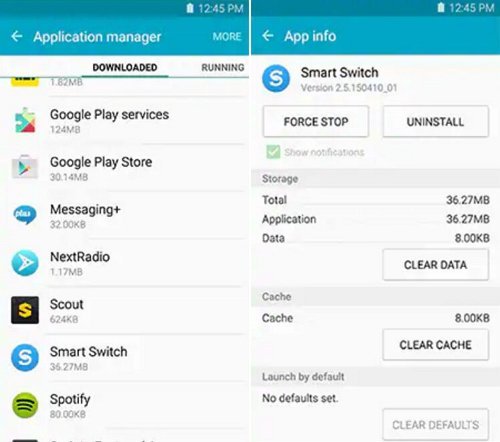
Método 5: reinstalar o Samsung Smart Switch
Se o problema persistir, sugiro que você reinstale o aplicativo uma vez. Basta desinstalar o aplicativo Samsung Smart Switch de ambos os telefones e instalá-lo uma vez. Vá para Configurações > Aplicativos > encontre Samsung Smart Switch e desinstale- o. Agora vá para a Google Play Store e instale um novo sem se preocupar. Esperançosamente, isso resolverá o problema.
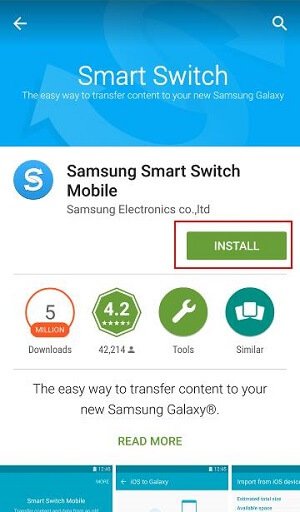
Método 6: reinicie o Wi-Fi
Quando você transfere dados entre dispositivos por meio de uma rede Wi-Fi, o problema pode ser devido à descontinuidade da conectividade da rede Wi-Fi. Nesta situação, você precisa reiniciar a conexão Wi-Fi acessando Configurações > Wi-Fi e desativando-a. Depois disso, reinicie o telefone uma vez> habilite o Wi-Fi e digite a senha novamente.
Método 7: não transferir aplicativos
Muitos usuários Samsung transferem seus aplicativos favoritos usando o aplicativo Smart Switch. Mas você sabia que os aplicativos ocupam muito espaço e também tempo para serem transferidos? Se você estiver tentando transferir aplicativos, é comum encontrar o Samsung Smart Switch travado em 0, 99 ou 1 por cento . Portanto, devo dizer que durante a transferência entre telefones, remova os aplicativos neste momento. E você pode ver que o switch inteligente travado em 99% desaparecerá automaticamente.
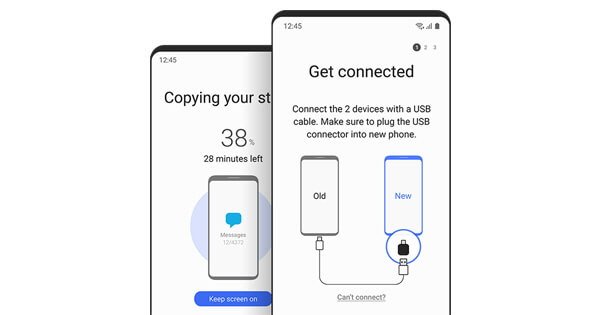
Método 8: atualize seus telefones
Se o seu telefone não for compatível com a versão do aplicativo, você poderá enfrentar o mesmo erro. Portanto, nesta situação, você precisa atualizar o software do seu telefone para consertar o Samsung Smart Switch travado em 99%. Basta ir para Configurações > Sistema e atualizações > Atualização de software > Verificar atualizações > Baixar e instalar e aguardar até que a atualização seja concluída. Agora reinicie o seu dispositivo e abra o Smart Switch para verificar se está funcionando ou não.
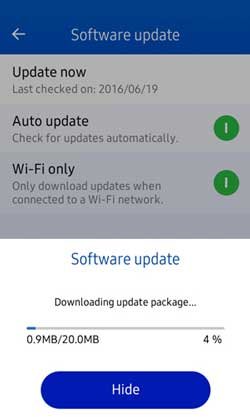
Método 9: liberar espaço no Samsung
Menos espaço de armazenamento é outro culpado pelo Samsung Smart Switch travado em 0 ou 99% . Se o seu dispositivo não tiver espaço de armazenamento suficiente, o aplicativo poderá travar. Portanto, para evitar esse problema, você deve limpar alguns dados não utilizados do seu telefone Samsung. Isso liberará espaço no seu dispositivo e sempre que você transferir dados, você não encontrará problemas de travamento do switch inteligente repetidamente.
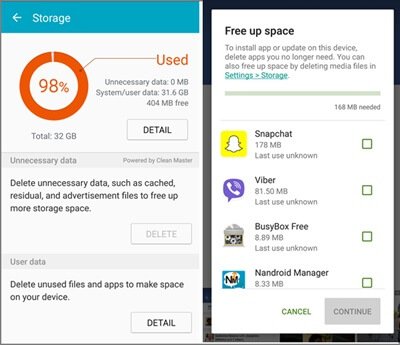
Dica bônus: melhor alternativa ao Samsung Smart Switch
Embora um switch inteligente permita a transferência de dados entre dispositivos Samsung quando ele travar, o que fazer? Para superar esta situação, recomendo que você use uma forma alternativa que é Android Transferência. Este software profissional permite transferir dados entre dispositivos sem esforço.
Com o uso do aplicativo Smart Switch, você só pode transferir entre dispositivos Samsung, mas o Android Transferência permite transferir arquivos entre qualquer telefone Android para Samsung e outros. É fácil de usar e todos os seus dados como contatos, fotos, vídeos, documentos, notas, WhatsApp bate-papos, arquivos de áudio, etc. são transferidos sem falhas.
Conclusão
Portanto, este artigo descreve vários métodos úteis sobre como consertar o Samsung Smart Switch travado em 99% . Se você se deparar com um switch inteligente travado em 0 ou 1, seguir os métodos certamente o ajudará a se livrar dele. Eu também sugeriria o Android Transferência como a melhor alternativa para transferir arquivos entre telefones Android ou Samsung e outros.
Sophia Louis is a professional blogger and SEO expert. Loves to write blogs & articles related to Android & iOS Phones. She is the founder of pt.android-ios-data-recovery.com and always looks forward to solve issues related to Android & iOS devices